Trong cuộc sống hiện đại, việc duy trì thời lượng pin lâu dài cho MacBook là điều quan trọng đối với nhiều người dùng. Nếu bạn nhận thấy pin của mình không còn giữ được dung lượng như trước, việc lắp pin MacBook Air 13-inch A1466 (2012, 2013, 2014, 2015, 2017) mới là giải pháp hiệu quả. Cùng điểm qua những nguyên nhân, dấu hiệu nên khắc phục khi đổi pin MacBook Air.

Lắp pin MacBook Air 13-inch A1466 (2012, 2013, 2014, 2015, 2017) chuyên nghiệp ở đâu?
1. Giới thiệu pin MacBook Air 13-inch A1466 (2012, 2013, 2014, 2015, 2017)
Viên pin của MacBook Air 13-inch A1466 (2012, 2013, 2014, 2015, 2017) là loại pin lithium-ion polymer có thể sạc lại, được thiết kế đặc biệt để cung cấp năng lượng cho các mẫu MacBook Air này.
Thông số kỹ thuật chung:
- Loại pin: Lithium-ion polymer
- Điện áp: 7.4V
- Dung lượng: 54Wh (7200mAh)
- Số cell: 4 cell
Pin này được thiết kế để cung cấp thời gian sử dụng lâu dài, đáp ứng nhu cầu làm việc và giải trí của người dùng MacBook Air. Tuy nhiên, sau một thời gian sử dụng, dung lượng pin có thể giảm do số lần sạc và tuổi thọ của pin.
2. Dấu hiệu cần biết khi pin MacBook Air 13-inch A1466 (2012, 2013, 2014, 2015, 2017) gặp vấn đề
Việc nhận biết và hiểu rõ các dấu hiệu cho thấy cần đổi pin MacBook Air 13-inch A1466 (2012, 2013, 2014, 2015, 2017) là rất quan trọng để đảm bảo hiệu suất và tuổi thọ của thiết bị. Dưới đây là những dấu hiệu chi tiết mà bạn nên chú ý:

2.1. Thời lượng pin bị giảm đi đáng kể
Sau một thời gian sử dụng, dung lượng pin của MacBook Air có thể giảm, dẫn đến thời gian sử dụng ngắn hơn. Nếu bạn nhận thấy máy cần sạc thường xuyên hơn hoặc không thể duy trì hoạt động trong thời gian dài sau khi rút nguồn, đây có thể là dấu hiệu pin đã xuống cấp. Apple khuyến nghị rằng sau khoảng 1.000 vòng sạc, pin nên được đổi mới để đảm bảo hiệu suất.
2.2. Máy nóng lên bất thường
Khi sử dụng máy mà không cắm sạc, nếu bạn cảm thấy khu vực gần pin (thường ở phía dưới bàn phím) trở nên nóng hơn bình thường, đó có thể là dấu hiệu pin đang hoạt động không hiệu quả hoặc bị hỏng. Nhiệt độ cao kéo dài có thể ảnh hưởng đến các linh kiện khác trong máy.

2.3. Biểu tượng pin hiển thị không chính xác
Nếu biểu tượng pin trên thanh menu của macOS không phản ánh đúng trạng thái thực tế, ví dụ như vẫn hiển thị “đang sạc” khi đã rút sạc, hoặc mức pin giảm nhanh chóng dù mới sạc đầy. Đây có thể là dấu hiệu pin MacBook Air 13-inch A1466 (2012, 2013, 2014, 2015, 2017) gặp vấn đề.
2.4. Máy tự tắt nguồn hoặc khởi động lại ngẫu nhiên
Pin hỏng có thể gây ra hiện tượng máy tự tắt nguồn hoặc khởi động lại mà không rõ lý do, đặc biệt khi không cắm sạc. Nếu tình trạng này xảy ra thường xuyên, bạn nên kiểm tra và xem xét đổi pin.
2.5. Pin bị phồng hoặc chảy nước
Một dấu hiệu rõ ràng và nghiêm trọng là khi pin bị phồng hoặc chảy nước, có thể nhìn thấy bằng mắt thường. Hiện tượng này không chỉ ảnh hưởng đến thẩm mỹ mà còn có thể gây hại cho các linh kiện khác và nguy hiểm cho người sử dụng. Nếu bạn thấy dấu hiệu này, nên ngừng sử dụng máy và mang đến trung tâm khắc phục uy tín để được hỗ trợ.

2.6. macOS thông báo về tình trạng pin
macOS có khả năng thông báo khi pin MacBook Air 13-inch A1466 (2012, 2013, 2014, 2015, 2017) cần được bảo dưỡng hoặc lắp mới. Nếu bạn nhận được thông báo như “Đề xuất bảo trì” khi nhấp vào biểu tượng pin, điều này cho thấy pin không còn hoạt động hiệu quả và nên được đổi mới.
2.7. Sử dụng các ứng dụng nặng gây tụt pin nhanh
Nếu sau khi sử dụng các ứng dụng hoặc tác vụ nặng, mức pin giảm nhanh chóng và không thể duy trì lâu, có thể pin đã bị giảm dung lượng theo thời gian và cần được khắc phục.
2.8. Không thể sạc đầy pin
Nếu bạn nhận thấy rằng dù đã cắm sạc trong thời gian dài nhưng pin không thể đạt 100% hoặc mức sạc dừng lại ở một con số thấp, đây có thể là dấu hiệu pin đã bị hỏng và cần được đổi liền.
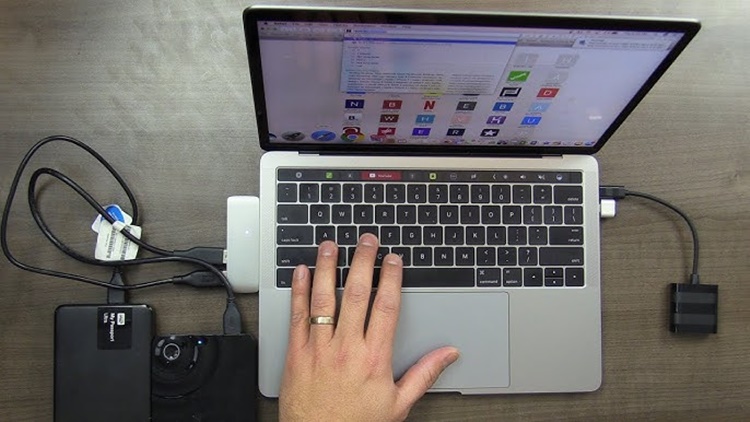
2.9. Máy không nhận pin
Khi cắm sạc, nếu máy không nhận pin và chỉ hoạt động khi cắm sạc trực tiếp, hoặc nếu pin không hiển thị trong phần cài đặt hệ thống, có thể pin đã bị lỗi và cần được khắc phục.
2.10. Tuổi thọ của máy đã lâu
MacBook Air A1466 được ra mắt từ năm 2012, và sau nhiều năm sử dụng, pin sẽ dần giảm hiệu suất. Nếu máy của bạn đã sử dụng trên 5 năm, việc đổi pin có thể giúp cải thiện hiệu suất và thời gian sử dụng.
3. Nguyên nhân pin MacBook Air 13-inch A1466 (2012, 2013, 2014, 2015, 2017) hư hỏng
Việc hiểu rõ nguyên nhân gây hỏng pin MacBook Air 13-inch A1466 (2012, 2013, 2014, 2015, 2017) là rất quan trọng để duy trì hiệu suất và tuổi thọ của thiết bị. Dưới đây là những nguyên nhân chính dẫn đến việc pin MacBook Air bị hỏng, được tổng hợp từ các nguồn uy tín:

3.1. Tuổi thọ pin và số chu kỳ sạc
Mỗi viên pin lithium-ion, như pin của MacBook Air, có một số chu kỳ sạc nhất định trước khi dung lượng bắt đầu giảm. Apple khuyến nghị rằng sau khoảng 1.000 chu kỳ sạc, pin nên được đổi mới để đảm bảo hiệu suất tối ưu. Sau số chu kỳ này, khả năng giữ điện của pin giảm, dẫn đến thời gian sử dụng ngắn hơn.
3.2. Nhiệt độ môi trường xung quanh
Nhiệt độ là yếu tố ảnh hưởng lớn đến tuổi thọ pin. Sử dụng MacBook Air trong môi trường quá nóng hoặc quá lạnh có thể gây hại cho pin. Nhiệt độ cao làm tăng tốc độ lão hóa của pin, trong khi nhiệt độ thấp có thể làm giảm tạm thời hiệu suất. Apple khuyến nghị sử dụng thiết bị trong khoảng nhiệt độ từ 10° đến 35° C.

3.3. Dùng bộ sạc không chính hãng hoặc không đúng công suất thấp
Việc sử dụng bộ sạc không phải của Apple hoặc bộ sạc có công suất thấp có thể ảnh hưởng đến quá trình sạc và tuổi thọ pin. Bộ sạc không đạt tiêu chuẩn có thể cung cấp điện áp không ổn định, gây hại cho pin. Apple khuyến nghị sử dụng bộ sạc và phụ kiện chính hãng để đảm bảo an toàn và hiệu quả.
3.4. Thường xuyên để pin cạn
Mặc dù pin lithium-ion không bị ảnh hưởng bởi hiệu ứng “memory”, nhưng việc pin cạn kiệt thường xuyên có thể gây căng thẳng cho pin và giảm tuổi thọ. Apple khuyến nghị duy trì mức sạc pin MacBook Air 13-inch A1466 (2012, 2013, 2014, 2015, 2017) từ 20% đến 80% để tối ưu hóa tuổi thọ pin.

3.5. Sử dụng các ứng dụng tiêu tốn nhiều năng lượng liên tục
Chạy các ứng dụng yêu cầu đồ họa cao hoặc xử lý nặng trong thời gian dài có thể làm tăng nhiệt độ và tiêu thụ nhiều năng lượng, ảnh hưởng đến pin. Apple khuyến nghị theo dõi và quản lý các ứng dụng tiêu tốn nhiều năng lượng để bảo vệ pin.
3.6. Phần mềm không được cập nhật thường xuyên
Apple thường phát hành các bản cập nhật phần mềm nhằm tối ưu hóa hiệu suất và quản lý năng lượng. Việc không cập nhật có thể dẫn đến việc sử dụng năng lượng không hiệu quả, ảnh hưởng đến pin. Apple khuyến nghị luôn cập nhật lên phiên bản macOS mới nhất.
3.7. Sử dụng MacBook Air trong môi trường có độ ẩm cao hoặc tiếp xúc với chất lỏng
Độ ẩm và chất lỏng có thể gây hại cho các linh kiện điện tử, bao gồm cả pin. Việc để MacBook Air tiếp xúc với môi trường ẩm ướt hoặc chất lỏng có thể dẫn đến hỏng hóc pin và các bộ phận khác. Apple khuyến nghị tránh sử dụng thiết bị trong môi trường có độ ẩm cao hoặc gần chất lỏng.

4. Cách khắc phục tạm thời khi nhận thấy pin có vấn đề
Khi viên pin MacBook Air 13-inch A1466 (2012, 2013, 2014, 2015, 2017) bắt đầu suy giảm hiệu suất, bạn có thể thực hiện một số biện pháp tạm thời tại nhà để kéo dài thời gian sử dụng trước khi tìm đến các chuyên gia. Dưới đây là những cách đơn giản và hiệu quả:
4.1. Kiểm tra và quản lý ứng dụng tiêu tốn năng lượng
- Đóng ứng dụng không cần thiết: Nhấn tổ hợp phím Command + Q để đóng hoàn toàn các ứng dụng không sử dụng, giúp giảm tải cho hệ thống và tiết kiệm pin.
- Quản lý ứng dụng khởi động cùng hệ thống: Truy cập System Preferences > Users & Groups > Login Items để loại bỏ những ứng dụng không cần thiết tự động khởi động, giảm tiêu thụ năng lượng.
4.2. Tối ưu hóa cài đặt hệ thống
- Điều chỉnh độ sáng màn hình: Giảm độ sáng xuống mức vừa phải giúp tiết kiệm pin và bảo vệ mắt.
- Tắt Bluetooth khi không sử dụng: Truy cập System Preferences > Bluetooth và tắt khi không cần thiết, ngăn chặn tiêu thụ năng lượng không cần thiết.
- Tắt đèn nền bàn phím: Điều chỉnh trong System Preferences > Keyboard để tắt đèn nền khi không cần, tiết kiệm pin.

4.3. Cập nhật phần mềm và hệ điều hành
Cập nhật macOS: Đảm bảo hệ điều hành và các ứng dụng được cập nhật phiên bản mới nhất để tối ưu hóa hiệu suất và quản lý năng lượng. Truy cập System Preferences > Software Update để kiểm tra và cài đặt.
4.4. Quản lý nhiệt độ hoạt động
Giữ máy mát mẻ đặt MacBook ở nơi thoáng mát, tránh tiếp xúc với bề mặt mềm như giường hoặc chăn để ngăn cản luồng khí, giúp máy tản nhiệt tốt hơn và duy trì hiệu suất pin MacBook Air 13-inch A1466 (2012, 2013, 2014, 2015, 2017).
4.5. Sử dụng chế độ tiết kiệm năng lượng
Khi pin MacBook Air 13-inch A1466 (2012, 2013, 2014, 2015, 2017) yếu, kích hoạt chế độ này bằng cách nhấp vào biểu tượng pin trên thanh menu và chọn “Low Power Mode” để giảm tiêu thụ năng lượng.
4.6. Kiểm tra tình trạng pin
Xem số chu kỳ sạc và tình trạng pin: Nhấn giữ phím Option và nhấp vào biểu tượng Apple trên thanh menu, chọn “System Information”, sau đó vào “Power” để xem số chu kỳ sạc và tình trạng pin. Nếu số chu kỳ vượt quá giới hạn khuyến nghị hoặc tình trạng pin không còn tốt, hãy xem xét các biện pháp tiếp theo.

4.7. Quản lý kết nối và phụ kiện
- Ngắt kết nối phụ kiện không cần thiết: Sau khi sử dụng, hãy ngắt kết nối các thiết bị ngoại vi như chuột, loa Bluetooth để giảm tiêu thụ năng lượng.
- Tắt Wi-Fi khi không cần: Nếu không cần kết nối Internet, hãy tắt Wi-Fi để tiết kiệm pin.
4.8. Sử dụng phần mềm hỗ trợ
Sử dụng Activity Monitor để theo dõi các ứng dụng và quy trình đang tiêu thụ nhiều năng lượng, từ đó có biện pháp điều chỉnh pin MacBook Air 13-inch A1466 (2012, 2013, 2014, 2015, 2017) phù hợp.
4.9. Đảm bảo môi trường sử dụng phù hợp
Tránh môi trường có nhiệt độ cao vì có thể làm giảm tuổi thọ pin. Hãy sử dụng MacBook trong môi trường có nhiệt độ từ 10° đến 35° C, theo khuyến nghị của Apple.
4.10. Sử dụng nguồn điện ổn định
Đảm bảo sử dụng bộ sạc và cáp sạc của Apple hoặc các phụ kiện được chứng nhận, giúp duy trì hiệu suất và an toàn cho pin MacBook Air 13- inch A1466 (2012, 2013, 2014, 2015, 2017).
Khi nào nên tìm đến chuyên gia:
Nếu sau khi thực hiện các biện pháp trên mà tình trạng pin không được cải thiện, hoặc bạn nhận thấy pin phồng, rò rỉ chất lỏng hoặc có dấu hiệu hỏng hóc nghiêm trọng, hãy ngừng sử dụng máy và liên hệ với trung tâm dịch vụ uy tín để được hỗ trợ. Việc tự ý can thiệp vào pin có thể gây nguy hiểm và ảnh hưởng đến các linh kiện khác trong máy.
Những biện pháp trên giúp bạn tạm thời khắc phục vấn đề liên quan đến pin của MacBook Air 13-inch A1466. Hãy luôn chú ý đến việc bảo dưỡng và sử dụng thiết bị đúng cách để kéo dài tuổi thọ và duy trì hiệu suất hoạt động.
5. Các bước đổi pin MacBook Air 13-inch A1466 (2012, 2013, 2014, 2015, 2017)
Khi viên pin MacBook Air 13-inch A1466 (2012, 2013, 2014, 2015, 2017) không còn hoạt động hiệu quả, việc thực hiện các bước sau tại Bệnh Viện Điện Thoại, Laptop 24h có thể giúp khôi phục hoặc cải thiện tình trạng pin trước khi cần đến sự hỗ trợ chuyên nghiệp.
5.1. Tiếp nhận và đánh giá ban đầu
- Tiếp nhận thiết bị: Nhân viên tại Bệnh Viện Điện Thoại, Laptop 24h sẽ tiếp nhận MacBook Air của bạn, lắng nghe mô tả về vấn đề và tiến hành kiểm tra tổng quát.
- Đánh giá tình trạng pin: Kỹ thuật viên sẽ sử dụng các công cụ chuyên dụng để kiểm tra số chu kỳ sạc và đánh giá mức độ hao mòn của pin, xác định xem pin có cần được khắc phục hay không.

5.2. Tư vấn và lựa chọn giải pháp
- Tư vấn chi tiết: Dựa trên kết quả kiểm tra, nhân viên sẽ tư vấn về tình trạng pin và đề xuất giải pháp phù hợp, bao gồm việc lắp ráp pin mới nếu cần.
- Lựa chọn pin chất lượng: Nếu việc đổi pin là cần thiết, khách hàng sẽ được giới thiệu về các loại pin chất lượng cao, phù hợp với MacBook Air A1466, đảm bảo hiệu suất và độ bền.
5.3. Quy trình khắc phục pin chuyên nghiệp
- Tháo lắp cẩn thận: Kỹ thuật viên sẽ tiến hành tháo lắp MacBook Air một cách chuyên nghiệp, đảm bảo không ảnh hưởng đến các linh kiện khác.
- Đổi pin mới: Pin MacBook Air 13-inch A1466 (2012, 2013, 2014, 2015, 2017) mới sẽ được lắp đặt, đảm bảo tương thích hoàn hảo với thiết bị, giúp khôi phục thời gian sử dụng và hiệu suất.
- Kiểm tra sau khi đổi: Sau khi lắp ráp pin, kỹ thuật viên sẽ kiểm tra lại toàn bộ chức năng của máy, đảm bảo mọi thứ hoạt động ổn định.

5.4. Bàn giao và hướng dẫn sử dụng
- Bàn giao thiết bị: Sau khi hoàn thành, MacBook Air sẽ được bàn giao lại cho khách hàng, cùng với hướng dẫn về cách sử dụng và bảo quản pin hiệu quả.
- Chế độ bảo đảm: Bệnh Viện Điện Thoại, Laptop 24h cung cấp chế độ bảo đảm cho pin MacBook Air 13-inch A1466 (2012, 2013, 2014, 2015, 2017) mới, đảm bảo quyền lợi và sự an tâm cho khách hàng.
6. Tại sao chọn Bệnh Viện Điện Thoại, Laptop 24h để đổi pin MacBook Air 13-inch A1466 (2012, 2013, 2014, 2015, 2017)?
Khi viên pin MacBook Air 13-inch A1466 (2012, 2013, 2014, 2015, 2017) không còn đáp ứng nhu cầu sử dụng, việc lựa chọn một địa điểm đáng tin cậy để thực hiện việc lắp pin là rất quan trọng. Bệnh Viện Điện Thoại, Laptop 24h nổi bật như một lựa chọn hàng đầu nhờ vào những ưu điểm sau:

6.1. Kỹ thuật viên chuyên nghiệp hơn 20 năm kinh nghiệm
Bệnh Viện Điện Thoại, Laptop 24h tự hào sở hữu đội ngũ kỹ thuật viên có chuyên môn cao và hơn 20 năm kinh nghiệm trong lĩnh vực công nghệ. Họ được đào tạo bài bản và thường xuyên cập nhật kiến thức mới, đảm bảo thực hiện các thao tác tháo lắp pin một cách chính xác và an toàn.
6.2. Dùng linh kiện chất lượng cao, an toàn
Việc sử dụng pin MacBook Air 13-inch A1466 (2012, 2013, 2014, 2015, 2017) chất lượng cao, chính hãng giúp đảm bảo hiệu suất và độ bền cho thiết bị. Bệnh Viện Điện Thoại, Laptop 24h cam kết cung cấp pin MacBook Air A1466 đạt tiêu chuẩn chất lượng, giúp máy hoạt động ổn định và kéo dài tuổi thọ.

6.3. Quy trình thực hiện minh bạch nhất
Tại Bệnh Viện Điện Thoại, Laptop 24h, quy trình ráp pin MacBook Air 13-inch A1466 (2012, 2013, 2014, 2015, 2017) được thực hiện một cách minh bạch:
- Tiếp nhận và kiểm tra: Nhân viên tiếp nhận máy, lắng nghe vấn đề của khách hàng và tiến hành kiểm tra tổng quát.
- Tư vấn và báo giá: Sau khi xác định vấn đề, khách hàng được tư vấn về giải pháp phù hợp cùng mức giá rõ ràng, không phát sinh.
- Thực hiện khắc phục pin: Kỹ thuật viên tiến hành lắp pin với sự cẩn thận và kỹ lưỡng, đảm bảo không ảnh hưởng đến các linh kiện khác.
- Kiểm tra sau khi đổi: Sau khi hoàn tất, máy được kiểm tra lại toàn bộ chức năng, đảm bảo hoạt động ổn định.

6.4. Thực hiện siêu nhanh chóng và hiệu quả
Hiểu được tầm quan trọng của thời gian đối với khách hàng, Bệnh Viện Điện Thoại, Laptop 24h thực hiện việc khắc phục pin MacBook Air 13-inch A1466 (2012, 2013, 2014, 2015, 2017) trong thời gian ngắn, thường là trong ngày, giúp khách hàng sớm tiếp tục công việc mà không bị gián đoạn.
6.5. Chính sách bảo đảm rõ ràng và minh bạch
Bệnh Viện Điện Thoại, Laptop 24h cung cấp chính sách bảo đảm cho pin MacBook Air 13-inch A1466 (2012, 2013, 2014, 2015, 2017) mới, đảm bảo quyền lợi của khách hàng. Thông tin về thời gian và điều kiện bảo đảm được thông báo rõ ràng, giúp khách hàng yên tâm sử dụng dịch vụ.
6.6. Phản hồi tích cực từ khách hàng
Nhiều khách hàng đã trải nghiệm dịch vụ tại Bệnh Viện Điện Thoại, Laptop 24h và để lại những đánh giá tích cực về chất lượng dịch vụ, thái độ phục vụ và hiệu quả sau khi lắp ráp pin. Điều này tạo dựng niềm tin và uy tín cho trung tâm.

6.7. Giá cả cạnh tranh và hợp lý
Mặc dù cung cấp dịch vụ chất lượng cao, Bệnh Viện Điện Thoại, Laptop 24h duy trì mức giá cạnh tranh, phù hợp với nhiều đối tượng khách hàng. Thông tin về giá cả pin MacBook Air 13-inch A1466 (2012, 2013, 2014, 2015, 2017) được công khai và minh bạch, không có chi phí ẩn.
6.8. Hỗ trợ tư vấn và giải đáp thắc mắc tận tình
Khách hàng được hỗ trợ tư vấn miễn phí về các vấn đề liên quan đến pin và sử dụng MacBook, giúp nâng cao trải nghiệm và kiến thức về sản phẩm. Bệnh Viện Điện Thoại, Laptop 24h cam kết bảo mật thông tin cá nhân và dữ liệu của khách hàng, tạo sự tin tưởng và an tâm. Trung tâm có dịch vụ khách hàng tận tâm và chu đáo. Đội ngũ nhân viên luôn sẵn lòng hỗ trợ và phục vụ khách hàng với thái độ thân thiện, chuyên nghiệp, tạo cảm giác thoải mái và hài lòng.
Với những ưu điểm trên, Bệnh Viện Điện Thoại, Laptop 24h là địa điểm lý tưởng để thực hiện việc thế pin MacBook Air 13-inch A1466 (2012, 2013, 2014, 2015, 2017). Khách hàng có thể hoàn toàn yên tâm về chất lượng dịch vụ, hiệu quả sau khi khắc phục pin và sự hài lòng với trải nghiệm tại đây. Liên hệ 1900.0213 để được các nhân viên hỗ trợ thật tận tình nhé!
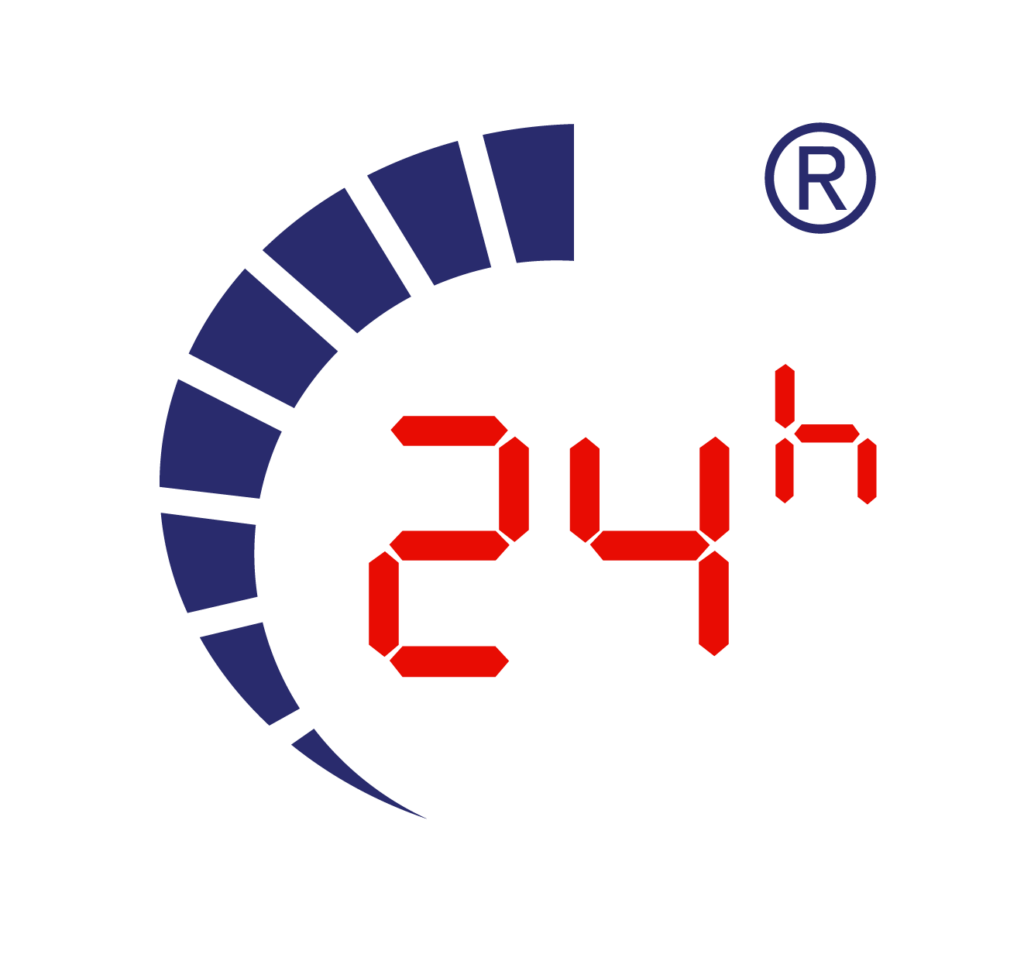



Đánh giá
Chưa có đánh giá nào.